Проблема: как изменить программу просмотра PDF-файлов по умолчанию в Windows 10?
Я ненавижу, когда попытка открыть любой PDF-файл заканчивается открытием Microsoft Edge. Можно ли изменить открытые файлы PDF с помощью другого приложения PDF? у меня есть PDF программа просмотра установлена, но Microsoft Edge по умолчанию настроен на открытие файлов PDF.
- Трудности при изменении PDF-ридера по умолчанию в Windows 10
- Замена Microsoft Edge PDF Reader другим приложением
- Способ 1. Отключить Microsoft Edge PDF Viewer
- Способ 2. Запускать команды с помощью командной строки с повышенными привилегиями
Оптимизируйте сейчас! Оптимизируйте сейчас!
Чтобы восстановить максимальную производительность вашего компьютера, вам необходимо приобрести лицензионную версию Reimage Reimage программное обеспечение для ремонта.
Windows XP, 7, 8, 8.1 и Vista требовали установки программы просмотра PDF-файлов. В Windows 10 люди больше не сталкиваются с проблемой открытия файлов PDF, поскольку Microsoft Edge был преобразован в приложение для просмотра PDF-файлов по умолчанию. Следовательно, даже если Microsoft Edge не установлен в качестве веб-браузера по умолчанию, он будет запущен по умолчанию всякий раз, когда вы щелкаете файл PDF или перенаправляете ссылку на веб-сайт, содержащий окно формата PDF или файл. Такое решение Microsoft хвалится многими пользователями Windows 10, поскольку им не нужны сторонние инструменты для открытия файлов PDF, особенно когда это необходимо сделать срочно. Однако люди часто утверждают, что перенаправление в Microsoft Edge при нажатии на файл PDF более чем раздражает.
Как изменить программу для открытия файла в windows?
Трудности при изменении PDF-ридера по умолчанию в Windows 10
Оптимизируйте сейчас! Оптимизируйте сейчас!
Чтобы восстановить максимальную производительность вашего компьютера, вам необходимо приобрести лицензионную версию Reimage Reimage программное обеспечение для ремонта.
Заменить Microsoft Edge PDF Reader на альтернативное приложение для чтения PDF несложно. Однако проблема в том, что новое средство просмотра PDF по умолчанию обычно заменяется Microsoft Edge после установка последних обновлений Windows 10, включение точки восстановления системы или системы Восстановление. Приложения по умолчанию могут быть изменены, если обновление, восстановление или модификация другой системы вызывают изменения в каталоге UserChoice, который почему механизм защиты ассоциации файлов Windows 10 отменяет изменения, чтобы предотвратить запуск нераспознанного программного обеспечения по умолчанию.

Замена Microsoft Edge PDF Reader другим приложением
Оптимизируйте сейчас! Оптимизируйте сейчас!
Чтобы восстановить максимальную производительность вашего компьютера, вам необходимо приобрести лицензионную версию Reimage Reimage программное обеспечение для ремонта.
Средство просмотра фотографий вернуть в Windows 10, для начинающих
Способ 1. Отключить Microsoft Edge PDF Viewer
Способ 2. Запускать команды с помощью командной строки с повышенными привилегиями
- Щелкните правой кнопкой мыши Клавиша Windows и выберите Командная строка (администратор).
- ИЛИ откройте меню «Пуск», введите cmd, щелкните его правой кнопкой мыши и выберите «Командная строка (администратор)».
- Скопировать и вставить для / ф »usebackq”% I in (` reg query hkcr / f «AppX» `) выполнить регистрационный запрос% i DefaultIcon | найдите «MicrosoftEdgePDF» reg add% i / v NoOpenWith / t REG_SZ / f.
- Нажмите Входить после этого.
- Наконец, закройте командную строку.
Приведенные выше шаги можно выполнять поочередно. Если метод 1 не работает, запуск команды через командную строку должен вас заинтересовать или наоборот. К сожалению, эти шаги не могут помешать обновлению Windows 10 или восстановлению системы вернуть Microsoft Edge PDF Viewer в качестве приложения по умолчанию. Если вы установили обновления или инициировали другие системные изменения и обнаружили, что Edge PDF Viewer снова установлен по умолчанию, вам придется заново повторить шаги, указанные выше.
СОВЕТ ОТ ПРОФЕССИОНАЛА: мы настоятельно рекомендуем вам установить инструмент оптимизации ПК, например Reimage Стиральная машина Mac X9 и держите его в актуальном состоянии. Это программное обеспечение предотвратит появление в системе ошибок, сбоев, зависаний, замедлений и т. Д. а также защитит его от вредоносных программ.
Оптимизируйте свою систему и сделайте ее более эффективной
Оптимизируйте свою систему прямо сейчас! Если вы не хотите проверять свой компьютер вручную и пытаться найти проблемы, которые замедляют его работу, вы можете использовать программное обеспечение для оптимизации, указанное ниже. Все эти решения были протестированы командой ugetfix.com, чтобы убедиться, что они помогают улучшить систему. Чтобы оптимизировать ваш компьютер одним щелчком мыши, выберите один из следующих инструментов:
сделай это сейчас!
Скачать
оптимизатор компьютера Счастье
Гарантия
сделай это сейчас!
Скачать
оптимизатор компьютера Счастье
Гарантия
Совместим с Майкрософт Виндоус Совместим с OS X Ваша проблема осталась?
Если вы не удовлетворены Reimage и считаете, что он не смог улучшить ваш компьютер, не стесняйтесь обращаться к нам! Сообщите нам все подробности, связанные с вашей проблемой.
Reimage — запатентованная специализированная программа восстановления Windows. Он диагностирует ваш поврежденный компьютер. Он просканирует все системные файлы, библиотеки DLL и ключи реестра, которые были повреждены угрозами безопасности. Reimage — запатентованная специализированная программа восстановления Mac OS X. Он диагностирует ваш поврежденный компьютер. Он просканирует все системные файлы и ключи реестра, которые были повреждены угрозами безопасности.
Этот запатентованный процесс восстановления использует базу данных из 25 миллионов компонентов, которые могут заменить любой поврежденный или отсутствующий файл на компьютере пользователя.
Для восстановления поврежденной системы необходимо приобрести лицензионную версию Reimage инструмент для удаления вредоносных программ.

Условия использования Reimage | Политика конфиденциальности Reimage | Политика возврата денег за товар | Нажмите
Чтобы оставаться полностью анонимным и не допустить, чтобы интернет-провайдер и правительство от шпионажа на вас, вы должны использовать Частный доступ в Интернет VPN. Это позволит вам подключаться к Интернету, оставаясь полностью анонимным, за счет шифрования всей информации, предотвращения трекеров, рекламы, а также вредоносного контента. Самое главное, вы остановите незаконную слежку, которую за вашей спиной проводят АНБ и другие правительственные учреждения.
Непредвиденные обстоятельства могут произойти в любой момент при использовании компьютера: он может выключиться из-за отключения электроэнергии, Может возникнуть синий экран смерти (BSoD) или случайные обновления Windows могут произойти на машине, когда вы ушли на несколько минут. минут. В результате ваши школьные задания, важные документы и другие данные могут быть потеряны. К восстанавливаться потерянные файлы, вы можете использовать Восстановление данных Pro — он ищет копии файлов, которые все еще доступны на вашем жестком диске, и быстро их извлекает.
Источник: reviensmedia.com
Как изменить программу просмотра изображений по умолчанию в Windows
По умолчанию, когда я дважды щелкаю изображение в Windows , Windows Photo Viewer открывает изображение! Это приятно, но я бы предпочел, чтобы он открывался другой программой для просмотра фотографий, такой как Photoshop, GIMP и т. Д.
Если эта проблема вас также раздражает, есть простой способ измените программу просмотра фотографий по умолчанию в Windows на любое приложение! Фактически, есть два способа сделать это.
Кроме того, вы можете настроить его так, чтобы один тип изображения открывался в одном приложении, а другой тип изображения открывался в другой программе. Таким образом, вы можете открывать изображения JPG с помощью Photoshop, а изображения GIF открывать с помощью средства просмотра фотографий, например.
Обратите внимание, что помимо изменения средства просмотра изображений по умолчанию, вы можете выполнить те же шаги, что и ниже, чтобы изменить медиаплеер по умолчанию, веб-браузер по умолчанию и т. д. Например, для медиаплеера по умолчанию вы должны выбрать свой медиаплеер из списка, то есть VLC Media Player, а затем настроить для него настройки.
Настроить программы по умолчанию
Если вы все еще используете Windows XP, обязательно прочтите мой отдельный пост об изменении программы по умолчанию для открытия файла, поскольку процедура XP отличается.
В Windows 7 и более поздних версиях вы можете изменить типы файлов, которые открывает программа, или вы можете изменить программу, используемую при открытии определенного типа файлов. Щелкните Панель управления, а затем щелкните Программы по умолчанию , находясь под просмотром значков.

Здесь вы увидите два упомянутых выше варианта: Установить ваши программы по умолчанию и Свяжите тип файла или протокол с программой .

Если вы нажмете на первую ссылку, вы получите список различных программ, установленных на вашем компьютере. Выберите программу, и Windows сообщит вам, сколько настроек по умолчанию открыто для этой программы.

Затем вы можете нажать Установить эту программу по умолчанию , чтобы она открывала все типы файлов по умолчанию, или вы можете нажать Выбрать значения по умолчанию для этой программы , чтобы выбрать определенные типы файлов.

В В приведенном выше примере Internet Explorer настроен на открытие изображений GIF, а Microsoft Office 2010 настроен на открытие файлов JPG. Все остальные форматы открываются с помощью Windows Photo Viewer. Если вы хотите использовать другую программу для открытия изображений, например, выберите эту программу из списка, а затем выберите Установить эту программу по умолчанию .
Настроить через “Открыть с помощью”
Если вернуться назад и щелкнуть Изменить тип файла или протокол с помощью программы , вы сможете просматривать через сотни типов файлов, хранящихся на компьютере, а затем измените программу по умолчанию для открытия этого типа файлов.

При нажатии кнопки” Изменить программу “вы увидите список Рекомендованных программ и Другие программы , а также с возможностью Обзор к программе, которая в настоящее время отсутствует в списке.

Преимущество этого метода по сравнению с первым вариантом заключается в том, что здесь вы можете выбрать любую программу для открытия файла. В первом методе в этом списке будут отображаться только программы, которые зарегистрированы в Windows, и нет возможности вручную добавить отсутствующую программу.
Вы также можете попасть в это же диалоговое окно, выполнив правую операцию: щелкнув любой файл в проводнике, нажав Открыть с помощью , а затем нажав Выбрать программу по умолчанию .

Программы по умолчанию для Windows 8, 10
В Windows 8 и Windows 10 вещи немного отличаются, потому что теперь у вас есть настольные приложения и приложения из Магазина Windows. По умолчанию на всех компьютерах с Windows 8/10 установлены Windows Photo Viewer и приложение «Фотографии». Первое является настольным приложением и загружается туда, а второе – приложением Windows Store и загружается как приложение.
Вы можете следовать тем же процедурам, что и для Windows 7, но с той лишь разницей, что что вы также увидите приложения из Магазина Windows, указанные как параметры. Как упоминалось ранее, вы можете изменить другие настройки по умолчанию, например медиаплеер по умолчанию, на другую программу или приложение по вашему выбору, а не приложение Video или Movies https://futurei.ru/windows/kak-izmenit-programmu-prosmotra-izobrazheniy-po-umolchaniyu-v-windows/» target=»_blank»]futurei.ru[/mask_link]
Изменение приложений по умолчанию в Windows 10
Инструкция как изменить стандартный браузер, почту, музыкальный проигрыватель, просмотр фото, видеопроигрыватель, по умолчанию.
Очень неудобно, когда нажимаешь на интернет ссылку и открывается не тот веб-браузер, который бы вы хотели и используете повседневно. Или нажимаешь на файл с музыкой и открывается штатный плеер «Музыка Groove».
Все программы по умолчанию очень легко изменить. Установите нужные вам программы и сделайте их открытие по умолчанию, согласно инструкциям ниже. После штатные приложения можно удалить.
Как изменить браузер по умолчанию в Windows 10
- Нажмите Пуск, либо внизу нажмите на окно поиска, и введите приложения по умолчанию.
- В найденных результатах выберите Приложения по умолчанию.
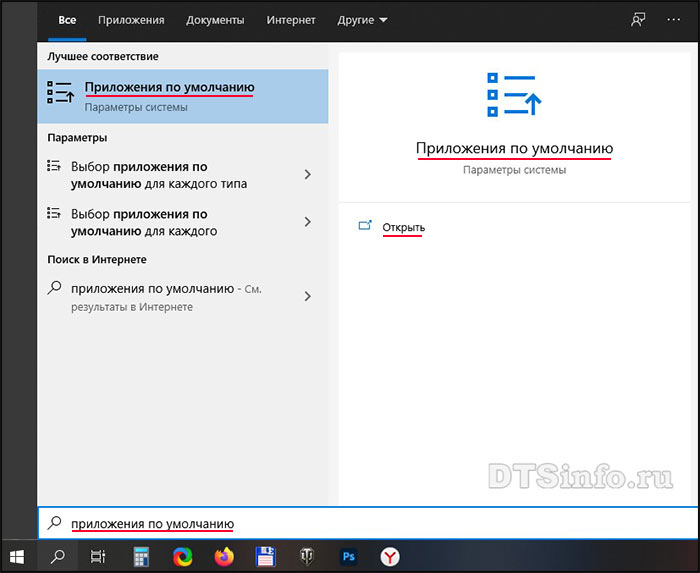
3. В разделе Веб-браузер выберите браузер, который указан в списке, а затем выберите нужный Вам браузер, который уже установили.
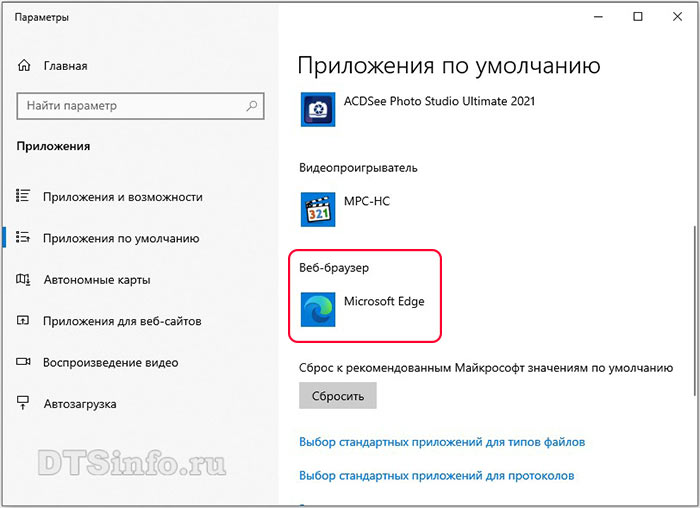
После проделанных манипуляций, все интернет-ссылки, из любого приложения, будут открываться по умолчанию в выбранном браузере.
Как изменить программы по умолчанию в Windows 10
Приложения для прослушивания музыки, просмотра видео и фотографий, электронной почты и т.д. можно также изменить, как и браузер по умолчанию (см. выше).
- Нажмите Пуск, либо внизу нажмите на окно поиска, и введите приложения по умолчанию.
- В найденных результатах выберите Приложения по умолчанию.
3. Нажмите на нужный тип приложения и из появившегося списка программ выберите необходимое. Чтобы выбрать приложения по умолчанию, их сначала нужно установить. Хорошие новые приложения также можно найти в Microsoft Store.
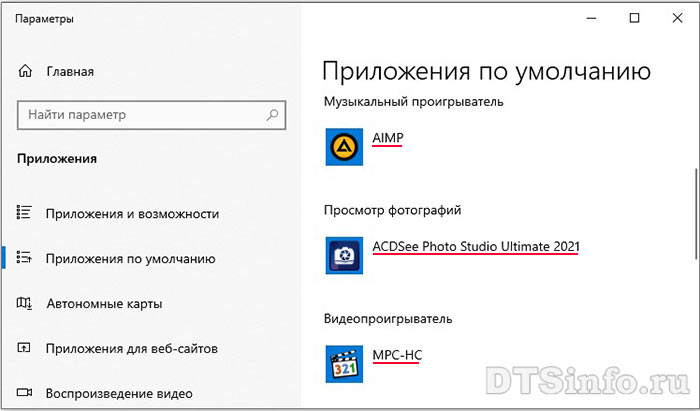
Прокрутив вниз, вы всегда сможете выполнить Сброс к установленному по умолчанию списку приложений, рекомендуемых Майкрософт.
Как изменить ассоциации файлов в Windows 10
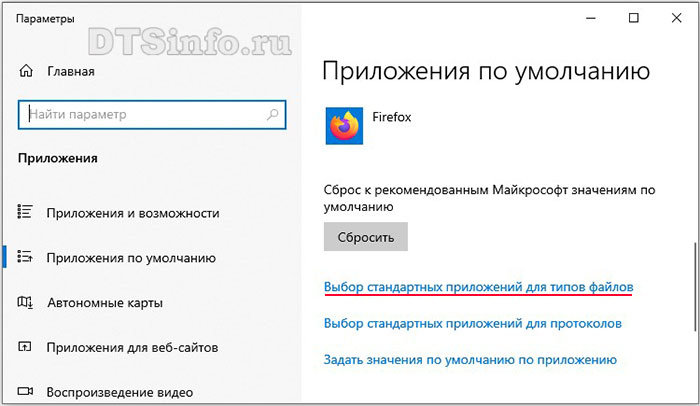
- В меню Пуск выберите Параметры >Приложения >Приложения по умолчанию. Либо зайдите по пути, как показано выше.
- Прокрутите список ниже и выберите пункт Выбор стандартных приложений для типов файлов.
В этом окне вы сможете задать для каждого расширения файла другое приложение по умолчанию.
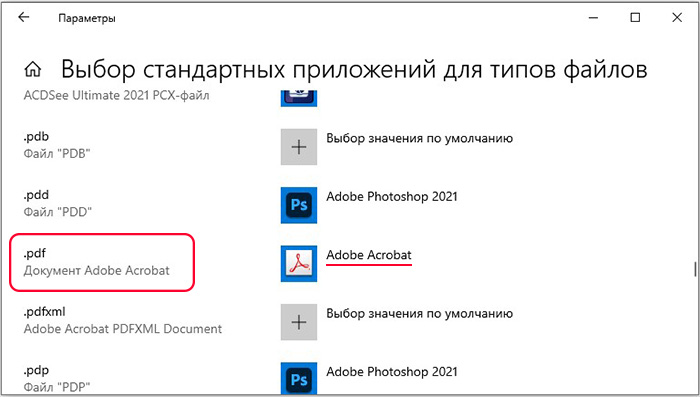
Можете настроить, чтобы PDF-файлы, видео или музыка, сообщения электронной почты автоматически открывались в приложении, отличном от приложения, предоставленного в этом списке.
поделиться: Поделиться этим контентом
- Открывается в новом окне
- Открывается в новом окне
Вам также может понравиться

Windows 10 — шпаргалка по настройке и использованию

19.12.2020
Доступ к защищенным папкам заблокирован — что это. Исправляем!

01.06.2021
Источник: dtsinfo.ru